Office 365 là bộ công cụ văn phòng với rất nhiều ưu đãi, kèm theo đó là những công cụ văn phòng hỗ trợ bạn rất nhiều trong công việc. Tuy nhiên trong quá trình làm việc có thể bạn quên mật khẩu Office 365 nên không thể đăng nhập tài khoản sử dụng được. Vậy làm sao để lấy lại mật khẩu Office 365 khi vô tình quên mật khẩu? Bài viết dưới đây sẽ hướng dẫn bạn đọc cách quên mật khẩu Office 365.
Hướng dẫn lấy lại mật khẩu Office 365
Bước 1:
Chúng ta truy cập link Office 365 theo link dưới đây.
Sau khi đăng nhập không thành công thì giao diện báo lỗi sẽ hiển thị như hình dưới đây.
Chúng ta cần kiểm tra lại tên người dùng có đúng hay chưa. Nếu đúng thì bạn sẽ tiến hành tìm lại mật khẩu, nhấn Can't access your account?.
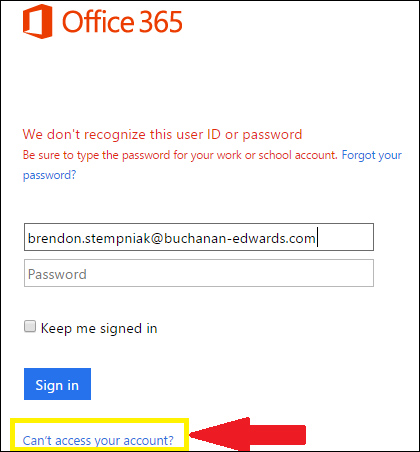
Bước 2:
Sau đó hiển thị trang để bạn thiết lập lại mật khẩu Reset your password, bạn nhập những nội dung được yêu cầu. Tại thanh trắng trên cùng bạn nhập ID Office 365, thanh trắng bên dưới sẽ nhập đúng mã ký tự hiển thị ở bên cạnh. Sau khi nhập xong thì chúng ta nhấn Next để tiếp tục.
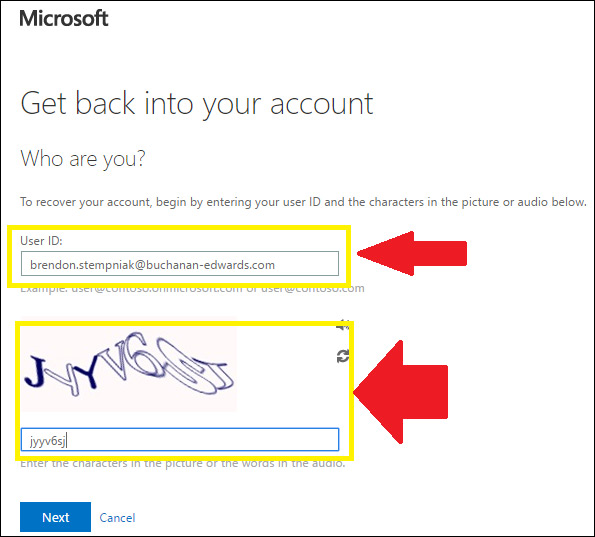
Bước 3:
Lúc này Microsoft sẽ gửi tới địa chỉ mail cá nhân của bạn đã dùng để đăng ký Office 365 lúc trước email để reset lại mật khẩu và đặt lại mật khẩu. Trong nội dung email bạn nhấn vào nút Reset Password để tiến hành đặt lại mật khẩu mới cho tài khoản Office 365 như giao diện bên dưới đây.
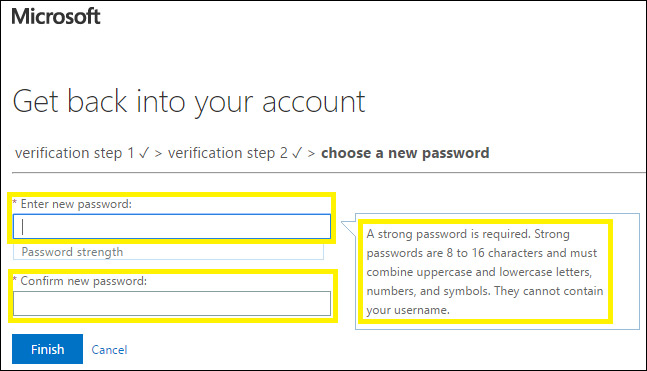
Lưu ý, nếu Admin của tài khoản Office 365 Business chưa kích hoạt tài khoản của bạn để bạn có thể tự đặt lại mật khẩu thì mật khẩu sẽ chỉ được đặt lại bởi chính Admin Office 365. Lúc đó sẽ có thông báo như hình dưới đây.
Chúng ta sẽ nhấn vào contact an administrator để Office gửi email tới Admin và để họ đặt lại mật khẩu tài khoản.
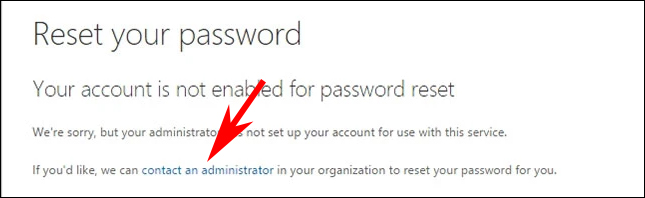
 Công nghệ
Công nghệ  AI
AI  Windows
Windows  iPhone
iPhone  Android
Android  Học IT
Học IT  Download
Download  Tiện ích
Tiện ích  Khoa học
Khoa học  Game
Game  Làng CN
Làng CN  Ứng dụng
Ứng dụng 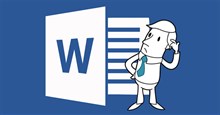






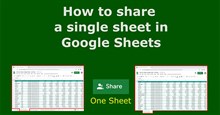











 Linux
Linux  Đồng hồ thông minh
Đồng hồ thông minh  macOS
macOS  Chụp ảnh - Quay phim
Chụp ảnh - Quay phim  Thủ thuật SEO
Thủ thuật SEO  Phần cứng
Phần cứng  Kiến thức cơ bản
Kiến thức cơ bản  Lập trình
Lập trình  Dịch vụ công trực tuyến
Dịch vụ công trực tuyến  Dịch vụ nhà mạng
Dịch vụ nhà mạng  Quiz công nghệ
Quiz công nghệ  Microsoft Word 2016
Microsoft Word 2016  Microsoft Word 2013
Microsoft Word 2013  Microsoft Word 2007
Microsoft Word 2007  Microsoft Excel 2019
Microsoft Excel 2019  Microsoft Excel 2016
Microsoft Excel 2016  Microsoft PowerPoint 2019
Microsoft PowerPoint 2019  Google Sheets
Google Sheets  Học Photoshop
Học Photoshop  Lập trình Scratch
Lập trình Scratch  Bootstrap
Bootstrap  Năng suất
Năng suất  Game - Trò chơi
Game - Trò chơi  Hệ thống
Hệ thống  Thiết kế & Đồ họa
Thiết kế & Đồ họa  Internet
Internet  Bảo mật, Antivirus
Bảo mật, Antivirus  Doanh nghiệp
Doanh nghiệp  Ảnh & Video
Ảnh & Video  Giải trí & Âm nhạc
Giải trí & Âm nhạc  Mạng xã hội
Mạng xã hội  Lập trình
Lập trình  Giáo dục - Học tập
Giáo dục - Học tập  Lối sống
Lối sống  Tài chính & Mua sắm
Tài chính & Mua sắm  AI Trí tuệ nhân tạo
AI Trí tuệ nhân tạo  ChatGPT
ChatGPT  Gemini
Gemini  Điện máy
Điện máy  Tivi
Tivi  Tủ lạnh
Tủ lạnh  Điều hòa
Điều hòa  Máy giặt
Máy giặt  Cuộc sống
Cuộc sống  TOP
TOP  Kỹ năng
Kỹ năng  Món ngon mỗi ngày
Món ngon mỗi ngày  Nuôi dạy con
Nuôi dạy con  Mẹo vặt
Mẹo vặt  Phim ảnh, Truyện
Phim ảnh, Truyện  Làm đẹp
Làm đẹp  DIY - Handmade
DIY - Handmade  Du lịch
Du lịch  Quà tặng
Quà tặng  Giải trí
Giải trí  Là gì?
Là gì?  Nhà đẹp
Nhà đẹp  Giáng sinh - Noel
Giáng sinh - Noel  Hướng dẫn
Hướng dẫn  Ô tô, Xe máy
Ô tô, Xe máy  Tấn công mạng
Tấn công mạng  Chuyện công nghệ
Chuyện công nghệ  Công nghệ mới
Công nghệ mới  Trí tuệ Thiên tài
Trí tuệ Thiên tài